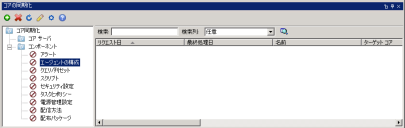項目の自動同期化
自動同期化を使用する前に、同期化対象の エンドポイント マネージャ コンポーネントを構成します。
自動同期化の構成
個々の項目で自動同期化を有効にできますが、項目のコンポーネントで同期化が有効になっていない場合は、項目は同期化されません。コンポーネントで同期化を無効にしても、フラグ付きの項目の自動同期化フラグは変更されません。 したがって、同期化を無効にし、後から有効にする場合は、最初に自動同期化を有効にした項目で同期化が再開されます。
有効にした自動同期化コンポーネントを選択するには
- [ツール] > [管理] > [コア同期化] の順にクリックします。
- [コンポーネント] ツリー項目を右クリックし、[自動同期化コンポーネント] をクリックします。
- 同期化対象のコンポーネントを、[自動同期化コンポーネント] リストに移動します。
- [OK] をクリックします。
コンポーネントを右クリックして、[自動同期化] をクリックしても、自動同期化を有効または無効にできます。
[コンポーネント] でコンポーネントを選択するときには、そのコンポーネントの同期化活動を確認できます。
項目の自動同期化の有効化
コンポーネントのツリー ビューで項目を右クリックして、[自動同期化] をクリックすると、自動的に項目を同期化します。 項目の同期化コンポーネントが有効になっていない場合は、コンポーネントを有効にするプロンプトが表示されます。 この項目は、次回の同期化時に同期化されます。 項目を再度右クリックすると、メニューの自動同期化の隣にチェックマークが表示されます。
オンデマンド同期化の場合のように、コンソールの同じ場所に自動同期化項目が表示されます。 ただし、自動同期化項目は読み取り専用であるため、編集や削除はできません。 ソース コアの自動同期化項目を変更するたびに、項目はターゲット コアに同期化されます。 コンソール ユーザによる自動同期化項目の削除を許可する場合は、自動同期化をオフにします。 この操作では、ターゲット コアから項目は削除されませんが、ターゲット項目が編集可能になります。
スケジュール済みタスクの同期化
同期化されたスケジュール済みタスク データには、タスク開始時刻は含まれていません。 スケジュール済みタスクを同期化する場合、ターゲット サーバで実行する唯一の方法は、タスクを右クリックして、[即時開始] をクリックすることです。 同期化項目は読み取り専用であるため、ターゲット コアでの編集や新しい開始時刻の追加はできません。 次善策として、コアへのコピー機能を使用できます。 それでもまだタスクにはターゲット コアの開始時刻は含まれませんが、この方法でタスクが編集できるようになります。